يعد العمل على Microsoft Word مسعى شائعًا هذه الأيام. أثناء القيام بذلك ، من الضروري تخزين مستند بعد إكماله. وهذا يضمن عدم ضياع كل العمل الشاق المبذول فيه أو عدم هدره.
الحفظ والحفظ باسم هما وظيفتان في Microsoft Word تساعدان في تخزين المستندات.
الوجبات السريعة الرئيسية
- يقوم "حفظ" بالكتابة فوق الملف الحالي ، بينما يقوم "حفظ باسم" بإنشاء ملف جديد مع التغييرات.
- استخدم "حفظ" للتحديثات الروتينية لتجنب إصدارات الملفات المتعددة ؛ استخدم "حفظ باسم" للمراجعات الرئيسية أو تنسيقات الملفات المختلفة.
- يتيح خيار "حفظ باسم" للمستخدمين اختيار موقع أو اسم أو تنسيق جديد ، مما يوفر مرونة أكبر من "حفظ".
حفظ مقابل حفظ باسم
In ميكروسوفت ورد، تتيح وظيفة الحفظ للمستخدمين تخزين مستند محدث أو مجلد في موقع موجود بالفعل. يساعد في الحفاظ على المستند محدثًا. يسمح الأمر Save as للمستخدمين بتخزين مستند أو مجلد في موقع جديد في النظام. يمكن استخدام هذه الوظيفة لملف جديد أو ملف موجود.
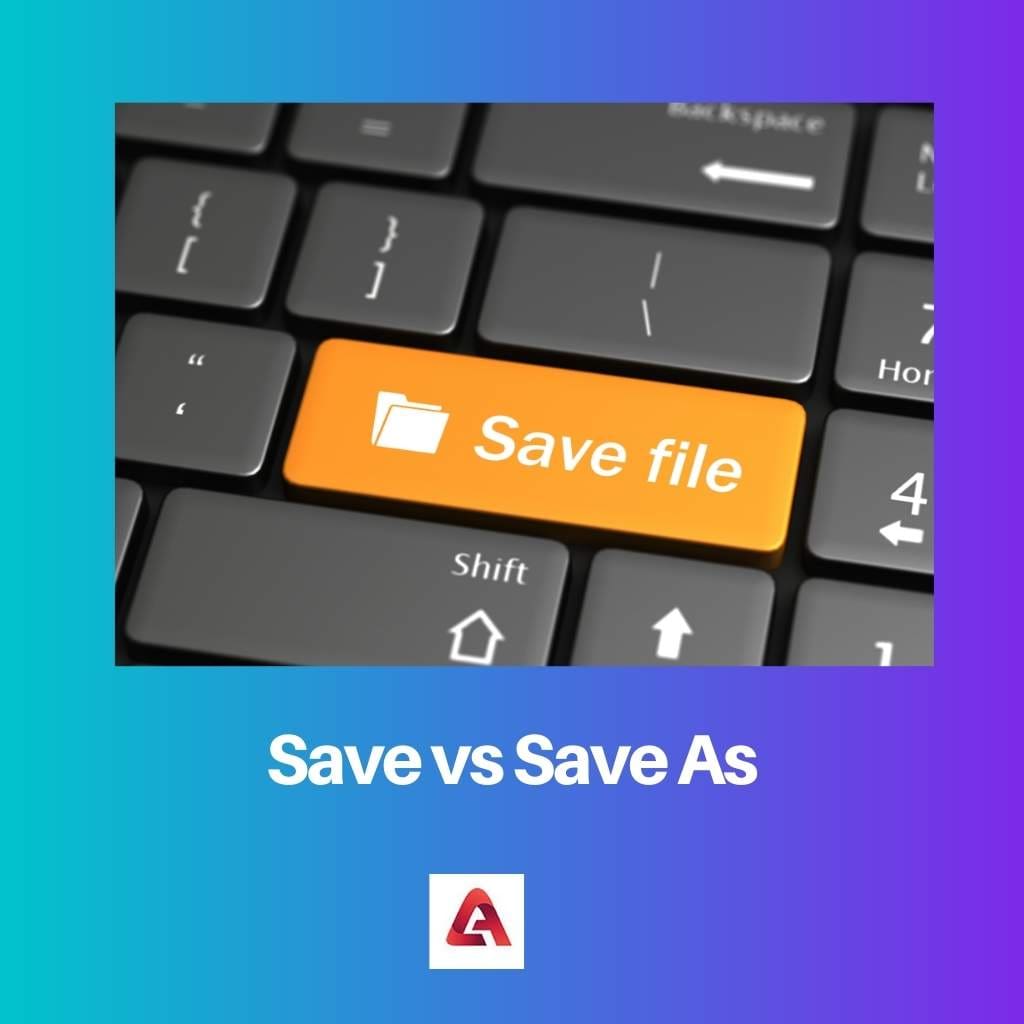
تتيح وظيفة الحفظ للمستخدم تحديث أو إصلاح مستند تم حفظه بالفعل من قبل. سوف يتطابق الإصدار الجديد من المستند الذي تم تخزينه مع إصدار العمل الحالي للمستند أو البيانات.
بكلمات بسيطة ، سيتم تحديث المستند المحفوظ الحالي إلى مستند جديد. تتيح وظيفة الحفظ كمستخدم تخزين مستند لأول مرة. هذا يعني أنه يمكن لأي شخص حفظ مستند جديد في موقع جديد تمامًا.
علاوة على ذلك ، ستطلب الوظيفة أيضًا من المستخدم اسمًا جديدًا يجب حفظ المستند تحته على الجهاز.
جدول المقارنة
| معلمات المقارنة | حفظ | حفظ باسم |
|---|---|---|
| المسمى الوظيفي | يسمح أمر الحفظ للمستخدم بحفظ المستند مرة أخرى إلى حيث أتى. | يسمح الأمر save as للمستخدم بحفظ مستند جديد في مكان جديد. |
| استخدام | يمكّن أمر الحفظ المستخدم من تجنب فقدان البيانات بالإضافة إلى تحديث العمل المحفوظ مسبقًا. | يسمح الأمر Save as للمستخدم بحفظ ملف موجود في موقع جديد باسم مختلف. |
| نوع الملف | تنطبق هذه الوظيفة فقط على الملفات التي تم حفظها من قبل. | يمكن تطبيق الوظيفة على الملفات المحفوظة مسبقًا بالإضافة إلى الملفات الجديدة. |
| إجراء | الإجراء قصير لأنه يتضمن خطوة واحدة فقط. | الإجراء أطول نسبيًا لأنه يتضمن خطوات إضافية. |
| الاختصار | مفتاح الاختصار لوظيفة الحفظ هو Ctrl + S أو Shift + F12 أو Alt + Shift + F2. | مفتاح الاختصار للحفظ كوظيفة هو F12 أو Alt + F + A. |
| تحديد | لا يمكن حفظ ملف بتنسيق جديد باستخدام أمر الحفظ. | يمكن حفظ ملف بتنسيق جديد ، أو يمكن تغيير التنسيق الحالي باستخدام أمر الحفظ باسم. |
ما هو الحفظ؟
حفظ هو أمر موجود في القائمة ملف من ميكروسوفت ورد. يسمح للمستخدم بتخزين نسخة محدثة من المستند مرة أخرى في المكان الذي تم حفظه فيه في الأصل.
هذا يعني أن الإصدار المحفوظ حديثًا سيتطابق مع إصدار العمل الحالي من مستند على Microsoft Word. الأمر مفيد جدًا أثناء عملية التحرير.
هناك طرق مختلفة موجودة في Microsoft Word تسمح للمستخدم بحفظ المستندات والبيانات. أسهل طريقة هي النقر على الأيقونة الموجودة أعلى الشاشة. هذا الرمز يشبه القرص.
يقوم تلقائيًا بحفظ المستند في موقعه الأصلي، الذي تم اختياره مسبقًا. علاوة على ذلك، يبقى اسم الوثيقة كما هو.
هناك طريقة أخرى لاستخدام هذه الوظيفة وهي الانتقال إلى القائمة "ملف" والنقر فوق خيار "حفظ". حتى أن برنامج Microsoft Word يمكّن المستخدم من حفظ مستند باستخدام مفاتيح الاختصار، وهي Ctrl+S وShift+F12 وAlt+Shift+F2.
يمكن للمستخدمين الضغط على أي من المجموعات الموجودة على ملفات لوحة المفاتيح لحفظ المستند دون أي متاعب. الأمر بسيط وسريع لأنه لا يتطلب سوى خطوة واحدة.
ومع ذلك ، فإن أحد قيود استخدامه هو أن الأمر لا يسمح بحفظ الملف بتنسيق جديد أو تم تغييره.
ما هو الحفظ باسم؟
حفظ باسم هو أمر آخر موجود في قائمة ملف في Microsoft Word. على عكس وظيفة الحفظ، يتم استخدام الحفظ لتخزين ملف جديد في موقع جديد.
يمكن استخدامه حتى لتخزين ملف موجود في موقع جديد تحت نفس الاسم. علاوة على ذلك ، أثناء القيام بذلك ، يتم منح المستخدم خيارًا لاختيار اسم جديد للمستند.
لاستخدام هذا الأمر ، يجب على المستخدم الانتقال إلى قائمة "ملف" وتحديد خيار "حفظ باسم" الموجود أسفل خيار "حفظ". عند القيام بذلك ، يظهر مربع حوار على الشاشة.
هنا ، يمكن للمستخدم اختيار مكان حفظ الملف وتحت أي اسم. حتى أنه يسمح للمستخدم باختيار نوع الملف. هذا يعني أنه يمكن تغيير تنسيق المستند أثناء الحفظ.
هناك طريقة أخرى لاستخدام هذا الأمر وهي الضغط على مفاتيح الاختصار، وهي F12 وAlt+F+A. عند القيام بذلك، يتم فتح مربع حوار على الفور. يؤدي هذا إلى تقصير مدة العملية عن طريق إزالة بعض الخطوات.
يعتبر الأمر مفيدًا لإنشاء ملف جديد بالإضافة إلى ملف نسخ احتياطي. في كثير من الأحيان ، يشار إلى العملية على أنها "تصدير".
الاختلافات الرئيسية بين حفظ وحفظ باسم
- يسمح أمر الحفظ للمستخدم بحفظ مستند مرة أخرى من حيث جاء، بينما يسمح أمر الحفظ باسم للمستخدم بحفظ مستند جديد في موقع جديد
- يعد أمر الحفظ مفيدًا لتحديث العمل السابق ومنع فقدان البيانات، بينما يكون أمر الحفظ مفيدًا لتغيير موقع واسم المستند المخزن.
- لا يمكن تطبيق أمر الحفظ إلا على الملفات المحفوظة مسبقًا، بينما يمكن أيضًا تطبيق وظيفة الحفظ باسم على الملفات الجديدة.
- مفتاح الاختصار لأمر الحفظ هو Ctrl+S أو Shift+F12 أو Alt+Shift+F2، بينما مفتاح الاختصار لأمر الحفظ هو F12 أو Alt+F+A.
- لا يسمح أمر الحفظ للمستخدم بتغيير تنسيق المستند أثناء حفظه، بينما يسمح أمر الحفظ باسم للمستخدم بالقيام بذلك.
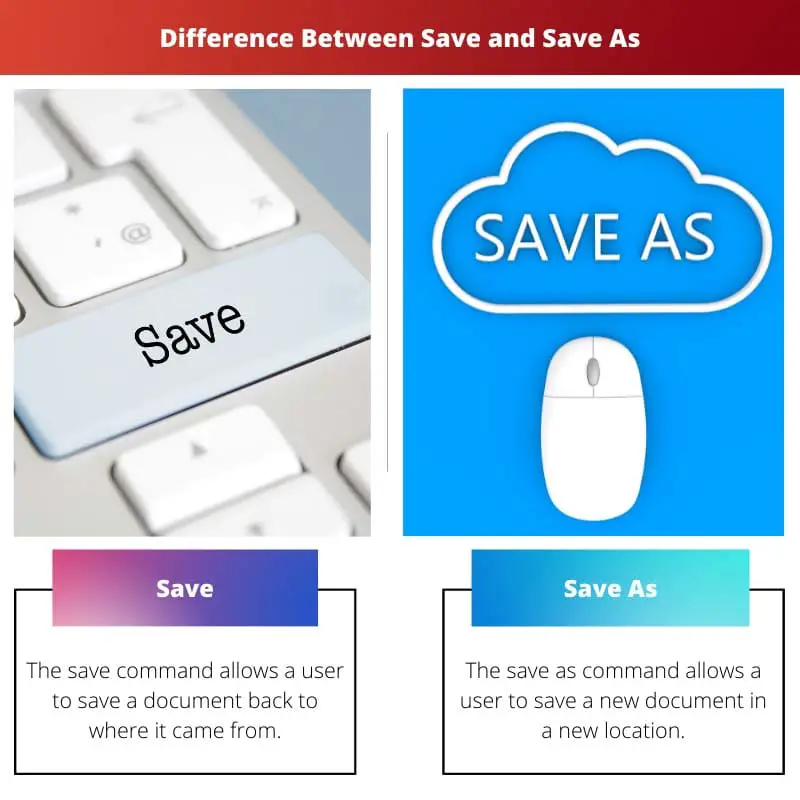
- https://www.sciencedirect.com/science/article/pii/S8755461508000650
- https://www.jstor.org/stable/25481478
آخر تحديث: 07 سبتمبر 2023

سانديب بهانداري حاصل على بكالوريوس هندسة في الحاسبات من جامعة ثابار (2006). لديه 20 عامًا من الخبرة في مجال التكنولوجيا. لديه اهتمام كبير في المجالات التقنية المختلفة ، بما في ذلك أنظمة قواعد البيانات وشبكات الكمبيوتر والبرمجة. يمكنك قراءة المزيد عنه على موقعه صفحة بيو.


توفر هذه المقالة شرحًا واضحًا جدًا للاختلافات بين أمري Save وSave As في Microsoft Word. إنه مفيد جدًا لأي مستخدم ليس على دراية بالفروق.
هذه المقالة غنية بالمعلومات ومنظمة بشكل جيد. يعد جدول المقارنة مفيدًا بشكل خاص لفهم التطبيقات العملية للحفظ والحفظ باسم. عمل عظيم!
توفر هذه المقالة دليلاً ممتازًا لمستخدمي Word، ولكن كان من الممكن أن تكون أكثر جاذبية من خلال دمج سيناريوهات واقعية فيما يتعلق باستخدام حفظ وحفظ باسم.
القطعة مصنوعة بشكل جيد وغنية بالمعلومات. ومع ذلك، قد يكون الأمر أكثر إلحاحًا مع رؤى إضافية حول مزايا وعيوب استخدام الحفظ والحفظ باسم.
تم شرح المقارنة بين Save و Save As بشكل جيد للغاية. ومع ذلك، كان من الأفضل لو كانت هناك أمثلة توضح كيفية استخدام هذه الأوامر في المقالة.
تقدم المقالة تحليلاً شاملاً لأوامر الحفظ والحفظ باسم، وهو أمر مفيد حقًا لمستخدمي Word المبتدئين وذوي الخبرة على حدٍ سواء.
تقوم المقالة بعمل رائع في تبسيط التفاصيل المعقدة لوظائف الحفظ والحفظ باسم. الأمثلة مفيدة بلا شك للقراء الراغبين في تطبيق هذه الأوامر بفعالية.
تحتوي المقالة على معلومات دقيقة حول الاختلافات والوظائف الرئيسية لأوامر الحفظ والحفظ باسم. مورد رائع لأي شخص يتطلع إلى تحسين مهاراته في الكلمات.